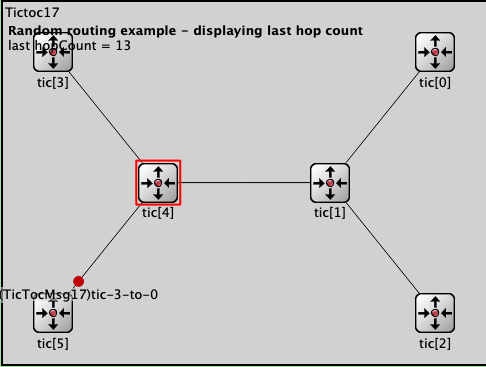5.1 Mostrando el número de paquetes enviados/recibidos
Para obtener una visión general en tiempo de ejecución sobre cuántos mensajes envía o recibe cada nodo, se han añadido dos contadores a la clase del módulo: numSent y numReceived.
class Txc14 : public cSimpleModule
{
private:
long numSent;
long numReceived;
protected:Estos contadores se inicializan en cero y se monitorean usando WATCH() en el método initialize().
Ahora, puedes usar la opción de Find/Inspect objects en el menú Inspect (también disponible en la barra de herramientas) para ver cuántos paquetes se han enviado o recibido por cada nodo.
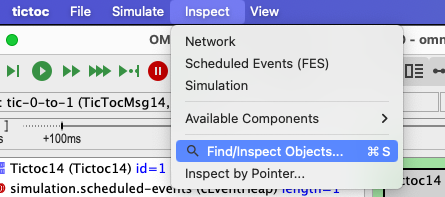
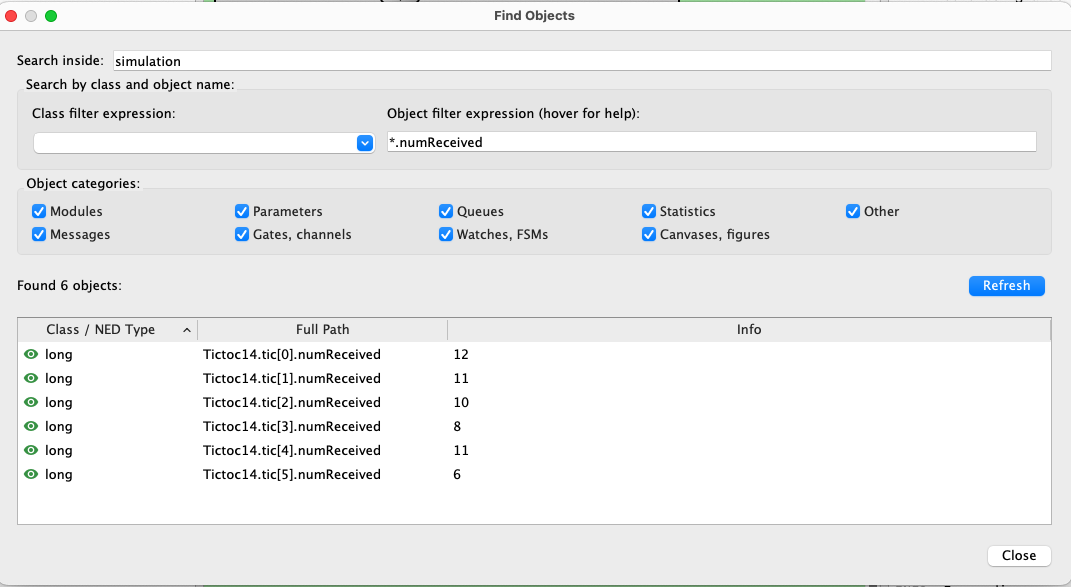
Aunque en este modelo específico los números serán aproximadamente los mismos (lo cual demuestra que intuniform() funciona correctamente), en simulaciones reales puede ser muy útil para obtener rápidamente un resumen del estado de los diferentes nodos en el modelo.
También se puede hacer que esta información aparezca sobre los íconos de los módulos. El uso del tag t= en el display string especifica el texto; solo necesitamos modificar el display string durante la simulación con el siguiente código:
void Txc14::refreshDisplay() const
{
char buf[40];
sprintf(buf, "rcvd: %ld sent: %ld", numReceived, numSent);
getDisplayString().setTagArg("t", 0, buf);
}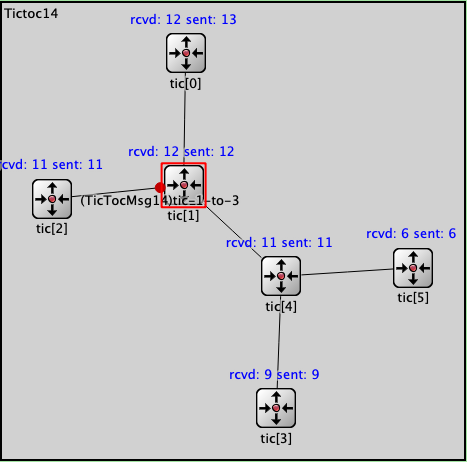
5.1.1 Código Fuente
5.2 Añadiendo recolección de estadísticas
El modelo de simulación actual hace algo suficientemente interesante como para que podamos recopilar algunas estadísticas. Por ejemplo, puedes estar interesado en el promedio de saltos (hop count) que un mensaje debe recorrer antes de llegar a su destino.
Para ello, agregamos dos nuevos objetos a la clase:
cHistogram: Calcula estadísticas como media, desviación estándar, mínimo y máximo por nodo.cOutVector: Registra datos en un archivo de salida (Tictoc15-#0.vec), generando una serie de pares(tiempo, valor).
class Txc15 : public cSimpleModule
{
private:
long numSent;
long numReceived;
cHistogram hopCountStats;
cOutVector hopCountVector;
protected:Cada vez que un mensaje llega a su nodo destino, actualizamos las estadísticas con:
hopCountVector.record(hopcount);
hopCountStats.collect(hopcount);La llamada a hopCountVector.record() escribe los datos en Tictoc15-#0.vec.
Si el archivo crece demasiado debido a un modelo de simulación extenso, puedes desactivar o activar la recolección de vectores en omnetpp.ini.
5.2.1 Grabando estadísticas en finish()
Los datos escalares (scalars) recopilados por cHistogram deben ser grabados manualmente en el método finish().
Este método se llama al completar la simulación correctamente (no cuando se detiene por un error).
void Txc15::finish()
{
EV << "Sent: " << numSent << endl;
EV << "Received: " << numReceived << endl;
EV << "Hop count, min: " << hopCountStats.getMin() << endl;
EV << "Hop count, max: " << hopCountStats.getMax() << endl;
EV << "Hop count, mean: " << hopCountStats.getMean() << endl;
EV << "Hop count, stddev: " << hopCountStats.getStddev() << endl;
recordScalar("#sent", numSent);
recordScalar("#received", numReceived);
hopCountStats.recordAs("hop count");
}Los archivos generados se almacenan en el subdirectorio results/.
5.2.3 Visualización de estadísticas durante la simulación
También puede ver los datos durante la simulación. Para ello, haga clic con el botón derecho del ratón en un módulo y seleccione Open Details. En la página Contenido del inspector de módulos encontrará los objetos hopCountStats y hopCountVector. Para abrir sus inspectores, haga clic con el botón derecho del ratón en cHistogram hopCountStats o cOutVector HopCount, y haga clic en Open Graphical View.
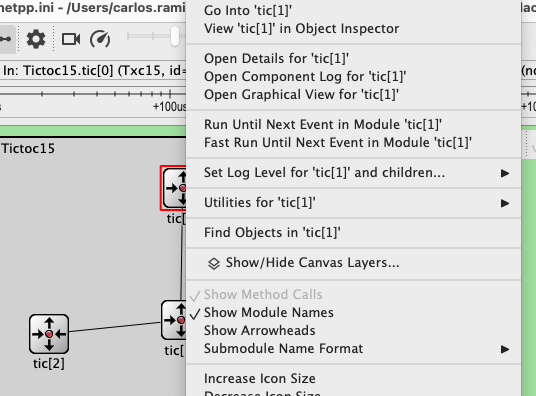
!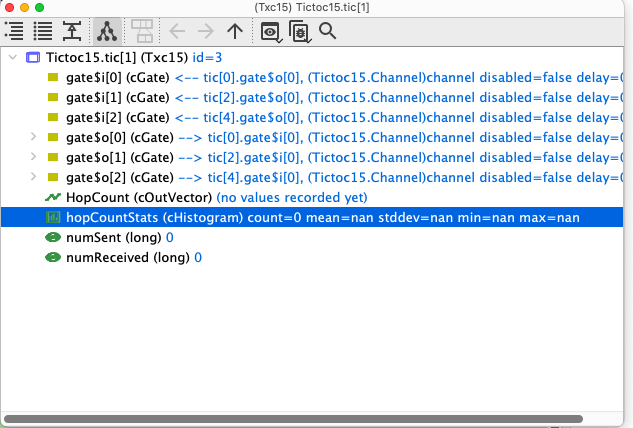
Inicialmente estarán vacíos — ejecute la simulación en modo Rápido (o incluso Express) para obtener suficientes datos para ser mostrados. Después de un rato obtendrás algo como esto:
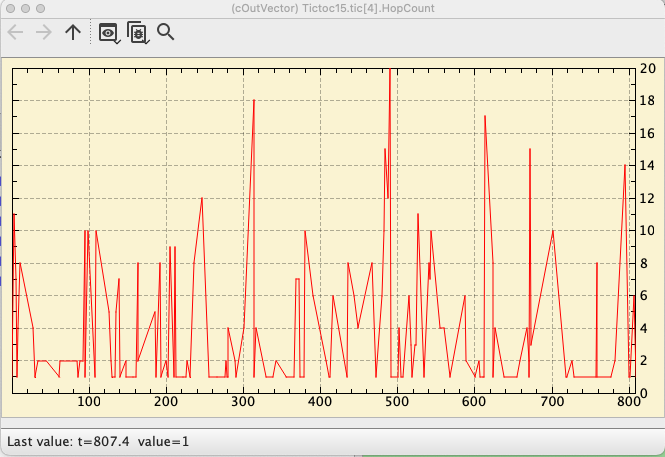
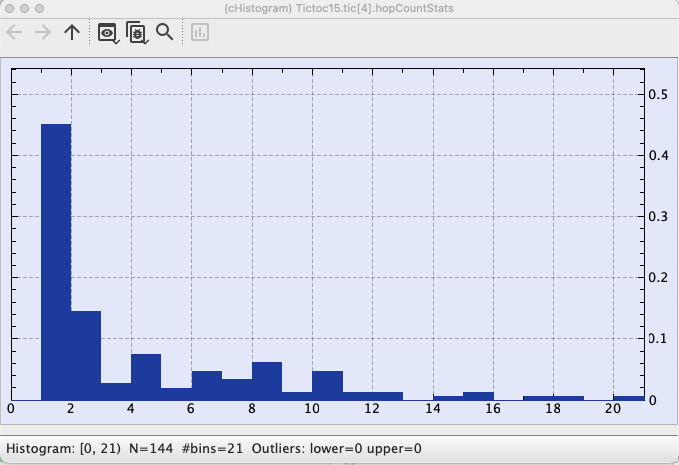
Cuando crea que se han recogido suficientes datos, puede detener la simulación y entonces analizaremos los archivos de resultados (Tictoc15-#0.vec y Tictoc15-#0.sca) fuera de línea. Tendrá que elegir Simulate → Call finish() en el menú (o hacer clic en el botón correspondiente de la barra de herramientas) antes de salir — esto hará que se ejecuten las funciones finish() y que se escriban los datos en Tictoc15-#0.sca.
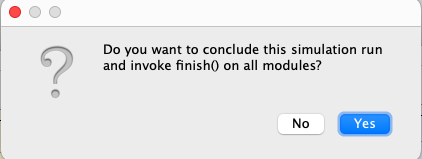
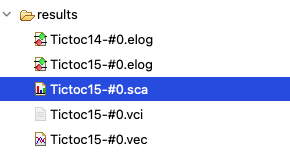
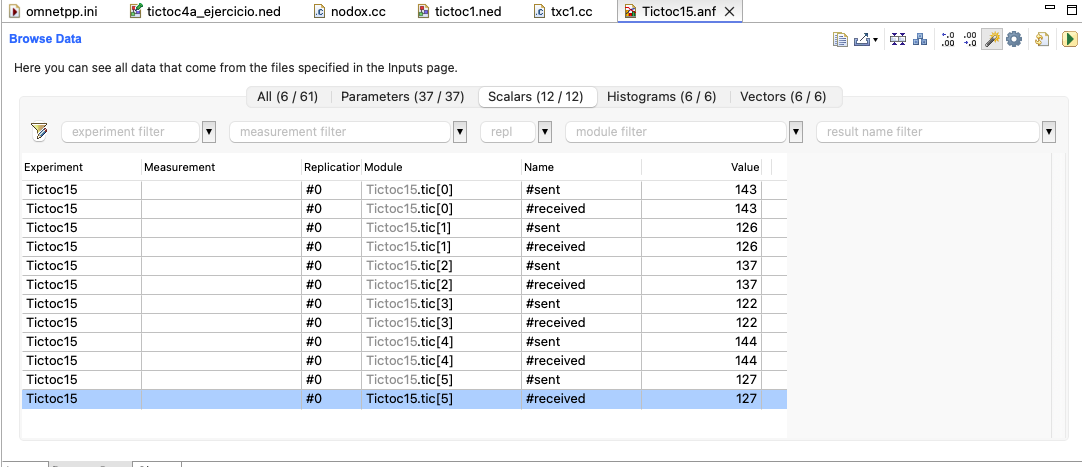
5.2.4 Código Fuente
5.3 Recolección de estadísticas sin modificar tu modelo
OMNeT++ ofrece un mecanismo adicional para recolectar datos usando señales (signals).
Cualquier modelo puede emitir señales que llevan un valor o un objeto. Los usuarios pueden adjuntar ‘listeners’ (escuchas) a estas señales para procesar o registrar los datos, sin necesidad de modificar el código fuente del modelo.
5.3.1 Definiendo un signal
Primero definimos nuestra señal (arrivalSignal) en la clase del módulo:
class Txc16 : public cSimpleModule
{
private:
simsignal_t arrivalSignal;
protected:El registro de la señal se realiza en el método initialize():
void Txc16::initialize()
{
arrivalSignal = registerSignal("arrival");
if (getIndex() == 0) {
// El módulo 0 envía el primer mensaje
}
}5.3.2 Emitiendo una señal
Cada vez que un mensaje llega a su destino, se emite la señal (emit()) con el conteo de saltos (hopCount).
void Txc16::handleMessage(cMessage *msg)
{
TicTocMsg16 *ttmsg = check_and_cast<TicTocMsg16 *>(msg);
if (ttmsg->getDestination() == getIndex()) {
int hopcount = ttmsg->getHopCount();
emit(arrivalSignal, hopcount);
EV << "Message " << ttmsg << " arrived after " << hopcount << " hops.\n";
}
}5.3.3 Declarando señales en el archivo .ned
En el archivo .ned, debes declarar la señal y la estadística que deseas recolectar:
simple Txc16
{
parameters:
@signal[arrival](type="long");
@statistic[hopCount](title="hop count"; source="arrival"; record=vector,stats; interpolationmode=none);
}5.3.4 Configuración en omnetpp.ini
Si deseas visualizar un histograma en el nodo tic[1] y desactivar la grabación de vectores para ciertos nodos:
[Tictoc16]
network = Tictoc16
**.tic[1].hopCount.result-recording-modes = +histogram
**.tic[0..2].hopCount.result-recording-modes = -vectorLos resultados de la simulación se guardan en estos archivos en /results, tanto los escalares como los vectores, en la proxima sección verá como visualizarlos
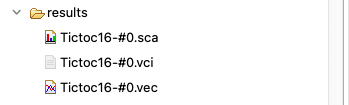
5.3.5 Código Fuente
5.4 Añadiendo figuras al Canvas
OMNeT++ permite mostrar figuras estáticas o dinámicas en el Canvas (pantalla principal de la simulación).
Por ejemplo, se puede mostrar un texto que indique el último conteo de saltos (hopCount) registrado.
5.4.1 Definiendo figuras en el archivo .ned
network Tictoc17
{
parameters:
@figure[description](type=text; pos=5,20; font=,,bold; text="Random routing example - displaying last hop count");
@figure[lasthopcount](type=text; pos=5,35; text="last hopCount: N/A");
}5.4.2 Actualizando las figuras dinámicamente (txc17.cc)
if (hasGUI()) {
char label[50];
sprintf(label, "last hopCount = %d", hopcount);
cCanvas *canvas = getParentModule()->getCanvas();
cTextFigure *textFigure = check_and_cast<cTextFigure*>(canvas->getFigure("lasthopcount"));
textFigure->setText(label);
}